文章詳情頁
win10系統更改自動重啟具體操作步驟
瀏覽:2日期:2022-12-24 17:02:55
最近一些使用win10系統的伙伴們,詢問小編win10系統是怎么更新自動重啟的?在以下流程內容就帶來了win10系統更改自動重啟的具體操作步驟。

1、右鍵單擊開始按鈕,選擇“計算機管理”。
2、進入系統工具→任務計劃程序→任務計劃程序庫→microsoft→windows→updateorchestrator。
3、在中間找到reboot(重啟)項,右鍵單擊選擇“禁用”,如圖所示:
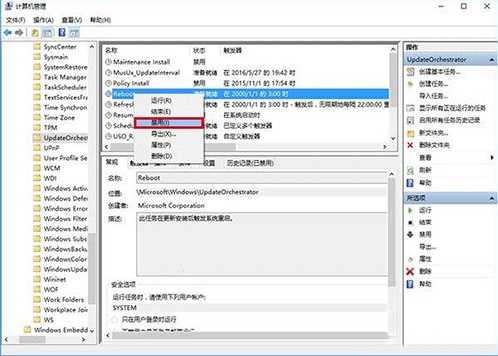
看完了以上為你們講述的win10系統更改自動重啟的具體操作步驟,你們是不是都學會了呢?
相關文章:
1. Win10系統縮短桌面應用啟動時間的技巧方法2. Win10系統下IE11瀏覽器提示沒有安裝Flash Player的原因分析及解決教程3. 機械革命S1筆記本怎樣安裝win10系統 安裝win10系統操作步驟介紹4. Win10系統應用商店圖標丟失怎么辦?5. win10可以安裝的cad版本 win10系統支持的cad版本介紹6. Win10系統360瀏覽器搜索引擎被劫持解決方法 7. ThinkPad E485筆記本如何安裝win10系統 安裝win10系統方法分享8. win10系統的控制面板在哪里?9. win10系統如何安裝?win10激活密鑰分享及安裝教程10. Win10系統激活失敗報錯“”0xc004f014”怎么辦?
排行榜

 網公網安備
網公網安備